Como inserir quebra de pagina Excel?
Versão 7.4 do ONLYOFFICE Docs inclui a funcionalidade de como inserir quebra de pagina no Excel. Ele permite que você veja apenas a área imprimível da planilha e as quebras de página que dividem sua planilha em páginas. Leia este blog, para saber como inserir uma quebra de página em planilhas do Excel e alterá-la usando o Page Break Preview.

Quando você imprime um arquivo do Excel, as quebras de página são atribuídas automaticamente com base no tamanho do papel e nas configurações de escala. Portanto, seu documento pode não ser impresso da maneira que você deseja. Para evitar isso, use o recurso de visualização de quebra de página. Ele visualiza como sua planilha ficará quando impressa e ajuda a evitar o desperdício de papel se o documento parecer impresso incorretamente.
Vamos ver como tirar quebra de pagina no Excel usando ONLYOFFICE Editor de Planilha.
Como inserir quebra de página na planilha do Excel
Para inserir quebras de página, use a visualização de quebra de página. Vá para a guia Exibir na barra de ferramentas superior e clique em Visualização de quebra de página.

Feito isso, você verá que a folha mostra apenas a área a ser impressa, que é dividida em páginas por linhas pontilhadas.
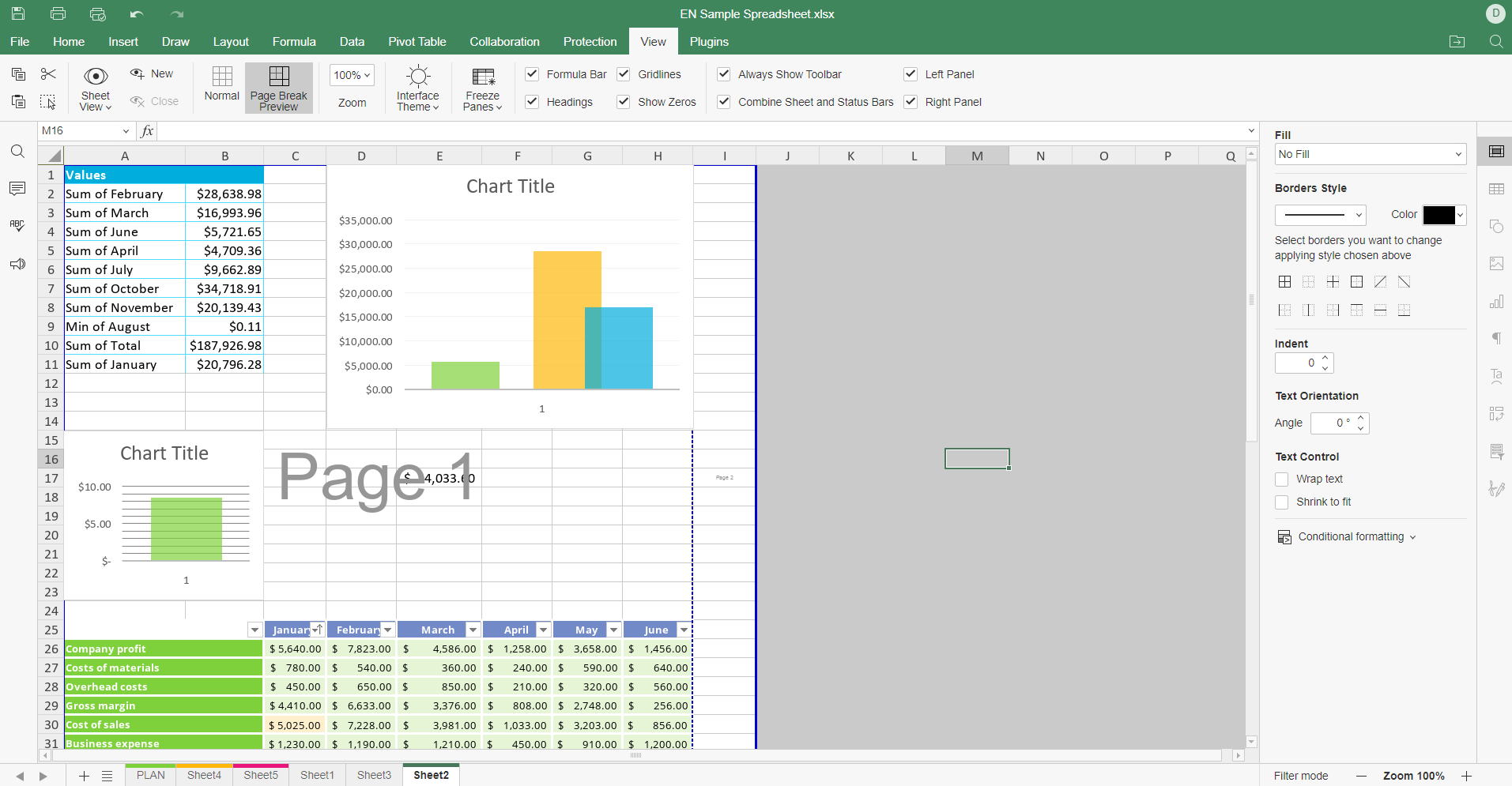
Como mover quebras de página no Excel
Se você deseja alterar o formato das páginas, vá para a guia Layout e escolha a orientação e o tamanho corretos da página.

Depois disso, as quebras de página serão alteradas automaticamente de acordo com os parâmetros especificados.

Se você quiser retornar ao modo de planilha completa, vá para a guia Exibir e alterne para a exibição Normal.
Visualizar quebras de página com o ONLYOFFICE
Obtenha o aplicativo ONLYOFFICE Desktop gratuito para Windows, Linux ou macOS ou crie sua conta do ONLYOFFICE DocSpace na nuvem para poder visualizar quebras de página em planilhas do Excel e experimentar outros recursos no Editor de Planilhas:
OBTENHA A VERSÃO DESKTOP INICIE NA NUVEM
Descubra todos os novos recursos da versão 7.4 do ONLYOFFICE Docs em nosso vídeo:
Assista o gratuitamente o webinar no dia 20 de Junho, às 14:00 CEST para aprender a usar todos os novos recursos da versão 7.4. Depois disso, o vídeo estará disponível como uma gravação.
Crie sua conta gratuita no ONLYOFFICE
Visualize, edite e colabore em documentos, planilhas, slides, formulários e arquivos PDF online.



